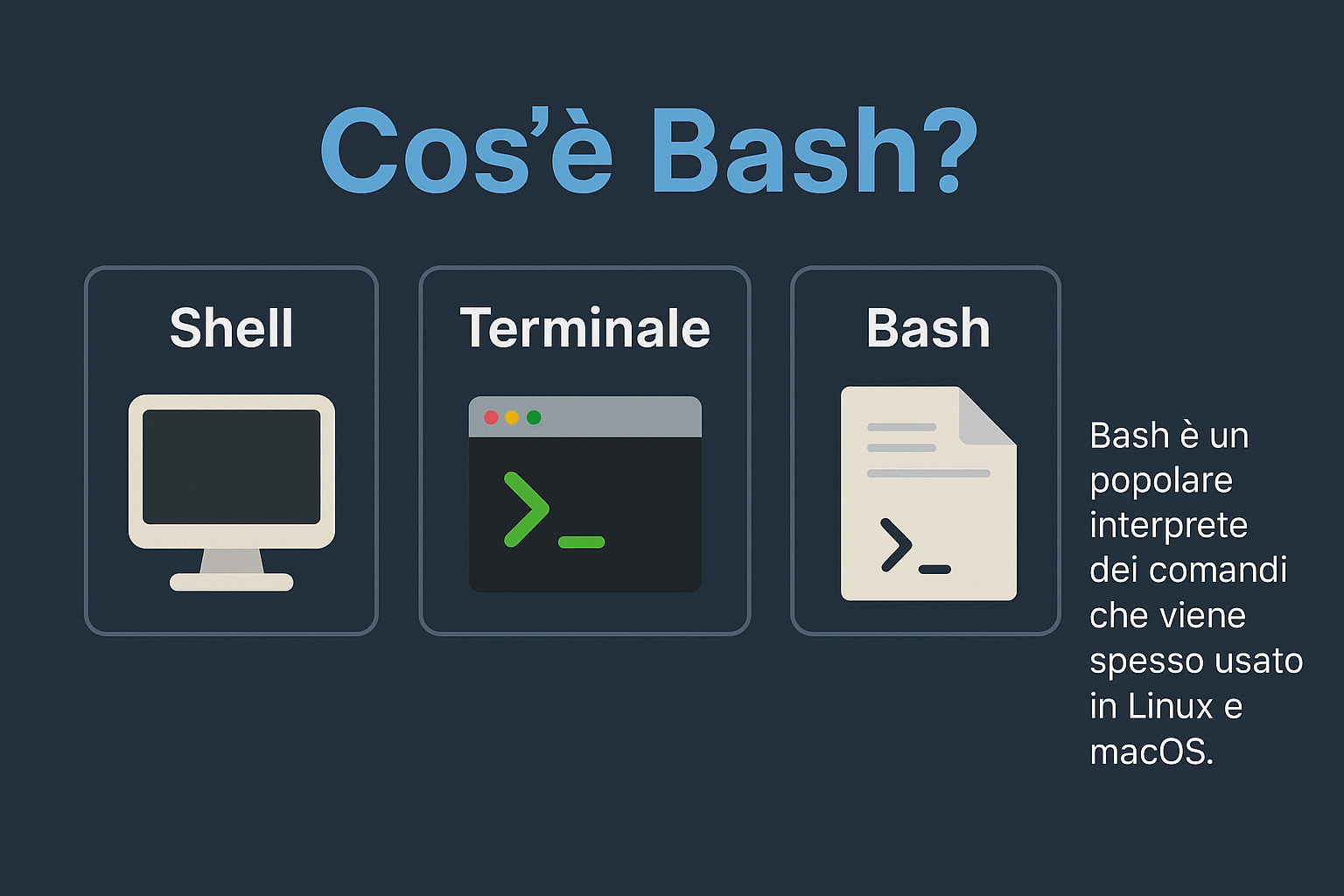
⏱️ Tempo stimato di lettura
6 minuti
🧩 Difficoltà
Facile
🎯 Obiettivi
- Aprire correttamente il terminale su vari sistemi operativi
- Comprendere la struttura del prompt
- Iniziare a digitare e inviare comandi
🔷 Teoria: Il terminale è il programma che ci consente di interagire con Bash. Può sembrare spartano, ma è uno strumento potentissimo.
Aprire il terminale è il primo passo per iniziare a usare Bash. Ecco come farlo su vari sistemi:
- Linux: cerca “Terminale” nel menu delle applicazioni
- macOS: usa Spotlight (
Cmd + Spazio) e digita “Terminale” - Windows: usa “Prompt dei comandi” o “PowerShell”, oppure installa WSL per un terminale Bash completo
Una volta aperto, ti troverai davanti a qualcosa come:
utente@nomehost:~$Questo è il prompt dei comandi: indica che il terminale è pronto per ricevere input.
🔶 Esempio pratico: Apri il terminale e digita il comando:
echo "Terminale attivo!"Vedrai il messaggio stampato sotto. Complimenti: hai eseguito il tuo primo comando Bash!
🔗 Risorsa utile: Che cos’è il terminale –
📚 Glossario tecnico:
- Prompt: simbolo che appare prima dell’input utente
- Terminale: programma che ospita la shell
- Shell: interprete dei comandi digitati
🟢 Esercizio: Apri il terminale del tuo sistema e digita:
echo "Sto imparando a usare il terminale!"Poi prova a scrivere un secondo comando con un messaggio diverso. Cosa succede?
Scrivilo nei commenti!
🔁 Collegamento alla lezione successiva: ➡️ Prossima lezione: Differenze tra shell, terminale e Bash
🔷 Lezione 2/24 completata
📢 Hai problemi ad aprire il terminale sul tuo sistema? Chiedi nei commenti!
